Hvad er TAP-Windows Adapter v9? Hvor downloader jeg denne driver?
Dette indlæg taler om TAP-Windows Adapter v9 , hvad de er, hvorfor VPN'er(VPNs) kræver dem, og hvor du kan downloade TAP-driverne(TAP Drivers) . Vi vil også vise dig, hvordan du installerer, opdaterer eller afinstallerer TAP -driveren.
Hvis du åbner Windows 10 - indstillingerne(Settings) , vil du se et program kaldet TAP-Windows installeret.
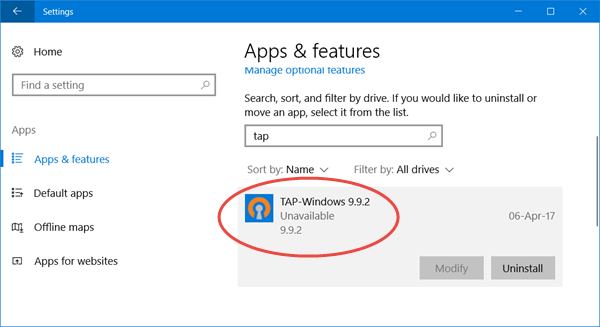
Windows 11/10/8/7/Vista-brugere vil se det i kontrolpanelet(Control Panel) .
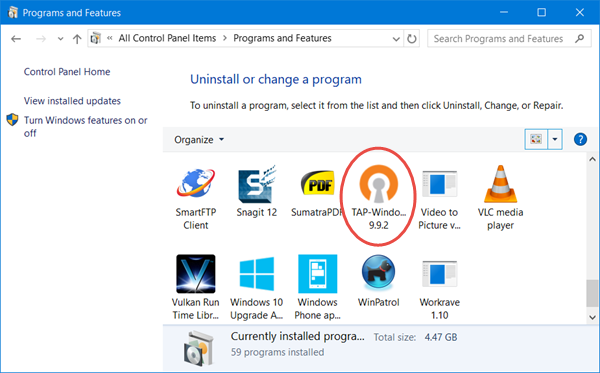
Hvis din åbner Enhedshåndtering(Devices Manager) og udvider Adaptere, vil du også se det der.
Læs(Read) : Hvor kan du downloade drivere til Windows 10(Where to download drivers for Windows 10) .
Hvad er TAP-Windows Adapter
- TAP-Windows-adaptere(TAP-Windows Adapters) giver virtuel TAP - enhedsfunktionalitet på Windows OS . Det er installeret i mappen C:\Program Files\TAP-Windows og kræves af din VPN-software for at fungere.
- TAP-enheder(TAP devices) er virtuelle netværkskerne-enheder, der udelukkende understøttes i software - og ikke sikkerhedskopieret af hardwarenetværksadaptere.
- TAP-drivere(TAP drivers) bruges til at TAP -enheder fungerer, og de er designet med lavniveau-kerneunderstøttelse til Ethernet - tunneling.
Du behøver ikke at installere TAP-Windows separat, da dine VPN - installatører inkluderer det og installerer det automatisk sammen med VPN -softwaren.
TAP - Windows-(TAP-Windows) driveren kommer i to typer:
- NDIS 6 ( TAP-windows6 , version 9.21.x) til Windows 11/10/8/7/Vista.
- NDIS 5-driver ( TAP-windows , version 9.9.x) til Windows XP .
Til tider kan du støde på problemer forårsaget af denne driver. Lad os tage et kig på nogle af dem.
TAP-Windows-adaptere på dette system er i brug i øjeblikket
Hvis du ser en meddelelse Alle TAP-Windows-adaptere på dette system er i brug i øjeblikket,(All TAP-Windows adapters on this system are currently in use)(All TAP-Windows adapters on this system are currently in use) eller hvis din VPN -software har problemer med at starte, kan du genstarte TAP-adapteren(restart the TAP Adapter) og se, om det hjælper. For at gøre det skal du åbne Control Panel > Network og Sharing Center > Click på Skift adapterindstillinger(Change Adapter Settings) for at åbne Netværksforbindelser(Network Connections) .

Du vil se, at en af de lokale forbindelser vil have en undernavn TAP-Windows Adapter . Højreklik på den og vælg Deaktiver(Disable) . Højreklik igen efter et par sekunder på den og vælg Aktiver(Enable) . Prøv nu at oprette forbindelse igen og se, om det virker.
Hvis du står over for andre problemer med at køre din VPN -software, foreslår jeg, at du åbner kontrolpanelet(Control) og derfra enten Reparer(Repair) eller Afinstaller og geninstaller(Uninstall and reinstall) din VPN -software og se. Under Repair/Installation vil den installere TAP- driverne.
Hvis du ønsker at afinstallere, deaktivere eller opdatere TAP-Windows, fra Windows 10 WinX-menuen(WinX Menu) , åbne Enhedshåndtering(Devices Manager) og udvide Adaptere, vil du se TAP-Windows Adapter v9.
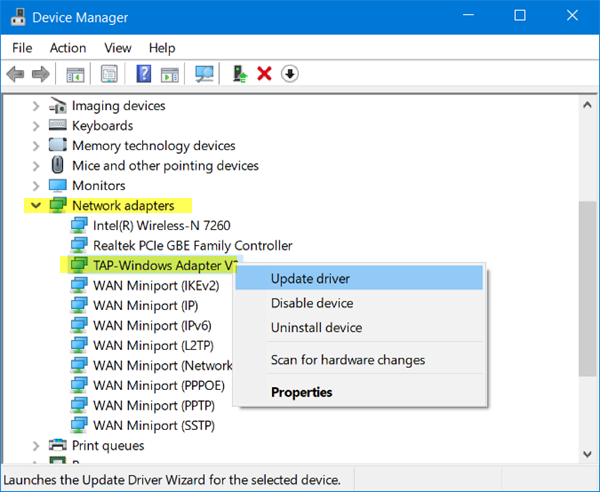
Højreklik på den, og du vil blive tilbudt mulighederne for at opdatere, deaktivere eller afinstallere driveren .
Der er ingen TAP-Windows- adaptere på dette system
Hvis din VPN -software ikke finder denne driver installeret på din computer, får du muligvis en fejlmeddelelse Der er ingen TAP-Windows-adaptere på dette system(There are no TAP-Windows adapters on this system) . Du skal derefter downloade dens opsætning og installere driveren.
TAP-Windows adapter driver download
Besøg openvpn.net for at downloade TAP-Windows- driverfilen . Rul(Scroll) ned, og du vil se deres downloadlinks.

Kør(Run) dets installationsprogram. Når driverinstallationen er fuldført, genstart din computer og kontroller.
Hvis din internetforbindelse(Internet Connection) holder op med at fungere, vil du måske afinstallere denne adapter og se, om det hjælper dig. Hvis det ikke gør det, skal du måske afinstallere og geninstallere den seneste version af denne driver på ny.
Kan jeg afinstallere Tap Windows Adapter v9?
Du kan afinstallere Tap Windows Adapter via Kontrolpanel(Control Panel) eller Indstillinger(Settings) som normalt eller via Device Manages som følger:
Åbn Device Manager > Expand Network > Højreklik på TAP-Windows Adapter V9 > Select Properties . På fanen Driver skal du klikke på Afinstaller > Vælg Slet driversoftwaren til denne enhed > Click OK > Restart din pc.
Læs næste(Read next) : VPN virker ikke i Windows 10 .
Related posts
Sådan deaktiveres automatiske driveropdateringer i Windows 10
Installer Realtek HD Audio Driver Failure, Error OxC0000374 på Windows 10
Bedste gratis driveropdateringssoftware til Windows 11/10
Sådan får du vist Wi-Fi-netværksdriveroplysninger på Windows 11/10
Sådan installeres en driver manuelt ved hjælp af en .INF-fil i Windows 11/10
Sådan genstartes grafikdriver i Windows 11/10
CSR8510 A10 Driver er ikke tilgængelig fejl i Windows 10
Skærmdriveren nvlddmkm holdt op med at reagere og blev genoprettet
Enheden kræver yderligere installationsfejl på Windows 11/10
DUMo scanner dit Windows-system for hardwaredriveropdateringer
Videodriveren gik ned og blev nulstillet på Windows 11/10
Installer og opdater drivere med Snappy Driver Installer
Fjern alle ikke-tilstedeværende enheder på Windows 10 med Device Cleanup Tool
Sådan aktiveres NVIDIA Low Latency Mode på Windows 11/10
Gratis Driver Backup & Restore software til Windows 11/10
PCI Serial Port Driver installeres ikke på Windows 11/10
Der er ingen TAP-Windows-adaptere installeret på dette system
Problemer med netværksadapterdriver, hvad skal man gøre?
Fix Du skal bruge en WIA-driver for at bruge denne enhedsfejl på Windows 11/10
Display Driver Uninstaller til AMD, INTEL, NVIDIA-drivere
